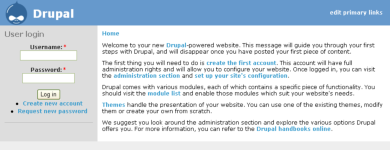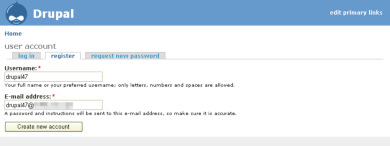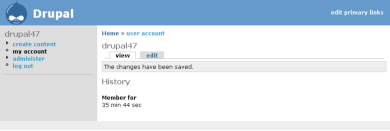Drupal 4.7:dev blog/CMS インストールガイド(3/5 ページ)
このような場合には、DrupalをCGIとして動作させることでSAFEモードでの不具合を回避できるケースがある。今回の例で紹介するXREAもPHPがSAFEモードで稼働しているため、この設定を行う。
なお、この方法はサーバ環境によって必ずしも適用できるとは限らないため注意が必要だ。事前にindex.phpや、.htaccessファイルのバックアップを取っておくことを推奨する。
対策の具体的な手順は次の通りだ。
- index.phpをindex.cgiにリネーム
- リネームしたindex.cgiの1行目に次のコードを追加する
#!/usr/local/bin/php
上記の「/usr/local/bin/php」の部分は、サーバ環境のPHPバイナリが置かれているパスを指定する。XREAの環境の場合には通常このようになるが、PHPのパスはレンタルサーバの環境により異なる。レンタルサーバのサポートサービス情報などで確認してほしい。
- index.phpの代わりにindex.cgiが稼働するように設定
- .htaccessファイル内に、複数個所見当たる「index.php」の記述をすべて「index.cgi」に修正する。テキストエディタの「置換」機能などを使うと簡単だ。
初期セットアップ手順〜ファイルのアップロード
ここまでに述べたDrupal本体のファイル変更が完了したら、Drupal本体のファイル群をFTPクライアントソフトなどでWebサーバにアップロードする。アップロードが完了したら、次の作業を行う。
- アップロードしたサーバのディレクトリのすぐ下に、files、tmpという2つの空のディレクトリを作成する。
- SAFEモード対策のため、前述のようにindex.phpをindex.cgiに変更した場合には、index.cgiファイルがCGIとして実行できるよう、ファイル属性に実行フラグを設定する(755など)。
Drupalの初期設定
ここまでの作業が完了したら、いよいよDrupalの起動だ。ファイルをアップロードしたサーバのディレクトリに対応するURLを入力してWebブラウザ上で表示する。次の画面が表示されたら、ひとまずここまでの準備作業は成功だ。
ここで作成する最初のユーザーは、すべての管理権限が与えられる管理者ユーザとなる。ユーザー名とメールアドレスを入力し、'Create new account'ボタンをクリックすると、アカウントが作成されると同時に、記入したメールアドレスにアカウント作成完了の通知メールが送信される。
最初の時点で入力しておくべき項目は次の通りだ。そのほかの項目は、画面を日本語化した後に確認し、必要に応じて設定するとよいだろう。
- Username:ユーザー名。前の画面で入力したユーザー名が既に記入されている。
- E-mail Address:ユーザーのEメールアドレス。前の画面で入力したアドレスが既に記入されている。
- Password:ユーザーの作成直後は、システムが自動的に生成したランダムなパスワードが割り当てられているため、ここに希望のパスワードを入力する。タイプミスを防ぐため、2つの記入欄に同じパスワードを入力する。
- Time zone:該当ユーザーがログインしている時に表示される時間のタイムゾーン指定。日本国内で利用する場合には'+0900'を選択する。
記入を終えたら'Submit'ボタンをクリックする。
Copyright © ITmedia, Inc. All Rights Reserved.
人気記事ランキング
- 江崎グリコ、基幹システムの切り替え失敗によって出荷や業務が一時停止
- 生成AIは2025年には“オワコン”か? 投資の先細りを後押しする「ある問題」
- Javaは他のプログラミング言語と比較してどのくらい危険なのか? Datadog調査
- 投資家たちがセキュリティ人材を“喉から手が出るほどほしい”ワケ
- 「Gemini」でBigQuery、Lookerはどう変わる? 新機能の詳細と利用方法
- AIを作る、使う人たちへ 生成AI普及で変わった「AI事業者ガイドライン」を読もう
- Appleの生成AI「MM1」は何ができるの? 他のLLMを凌駕する性能とは
- ゼロトラストの最新トレンド5つをガートナーが発表
- OpenAI Japan設立 岸田首相への宣言から1年 日本語特化GPT提供へ 速度3倍コスト半減
- WordPressプラグイン「Forminator」にCVSS 9.8の脆弱性 急ぎ対処を